كيفية إنشاء قصة على فيسبوك

قصص فيسبوك يمكن أن تكون ممتعة جداً. إليك كيفية إنشاء قصة على جهازك الأندرويد أو الكمبيوتر.

GitHub هي شركة توفر الاستضافة للتحكم في إصدار تطوير البرامج باستخدام Git. Git هو نظام للتحكم في الإصدار الموزع لتتبع التغييرات في كود المصدر أثناء تطوير البرامج. يتم استخدامه من قبل المبرمجين لتنسيق العمل وتتبع التغييرات في أي مجموعة من الملفات. تأسست GitHub في عام 2008 باسم Logical Awesome LLC بواسطة Tom Preston-Werner. وفي عام 2018، استحوذت شركة مايكروسوفت على الشركة مقابل 7.5 مليار دولار أمريكي.
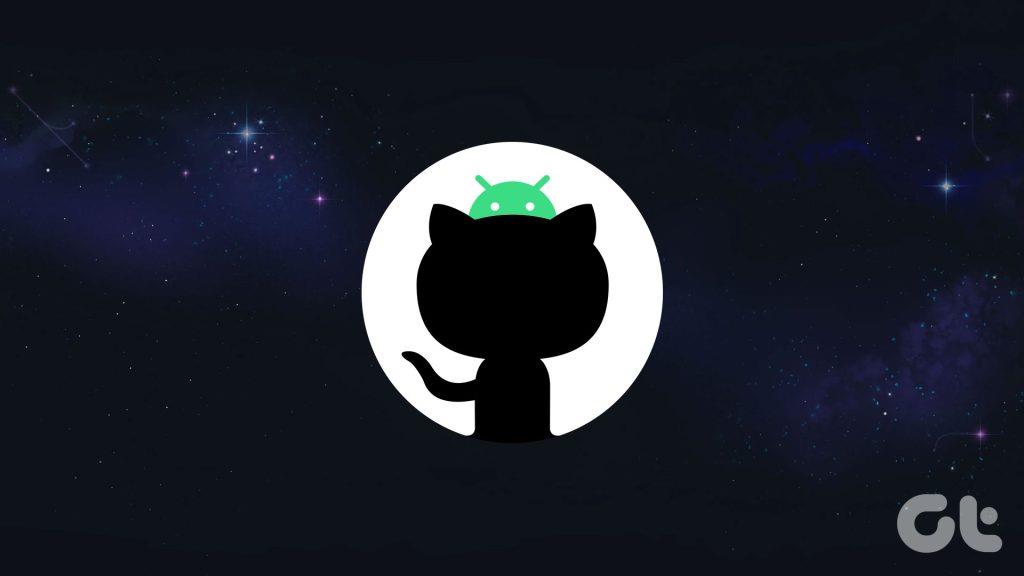
يوفر GitHub التحكم في الإصدار الموزع وإدارة التعليمات البرمجية المصدر، وكلاهما من وظائف Git، ومجموعة من ميزاتهما. غالبًا ما يواجه المبرمجون التحدي المتمثل في توثيق إصدارات التعليمات البرمجية الخاصة بهم والتحكم فيها. قد تكون هناك حاجة لترقية أو مراجعة كود المصدر، ولن يرغب المبرمج في فقدان الكود الأصلي. يوفر GitHub الأدوات اللازمة لإدارة هذه المراجعات بكفاءة. يتم وضع علامة على كل مراجعة باسم رمزي وطابع زمني واسم الشخص الذي يقوم بالمراجعة.
من الأفضل استخدام GitHub على جهاز الكمبيوتر. ومع ذلك، هناك أوقات لا تتمكن فيها من إكمال مشروع أو مهمة وترغب في الاستمرار حتى أثناء التنقل. يحتوي GitHub على تطبيقات الهاتف المحمول التي يمكن استخدامها للعمل بشكل مريح على GitHub. فهو يجمع جميع أدوات التعاون في جيبك. تشمل الميزات الأخرى المتوفرة في تطبيق الهاتف المحمول ما يلي:
اتبع الخطوات أدناه لإعداد GitHub على هاتفك المحمول في أي وقت من الأوقات.
الخطوة الأولى هي تنزيل تطبيق GitHub للجوال لنظام Android من متجر Google Play. قم بزيارة تطبيق متجر Google Play على جهاز Android الخاص بك لتنزيل تطبيق GitHub. عندما تفتح الصفحة اضغط على تثبيت.
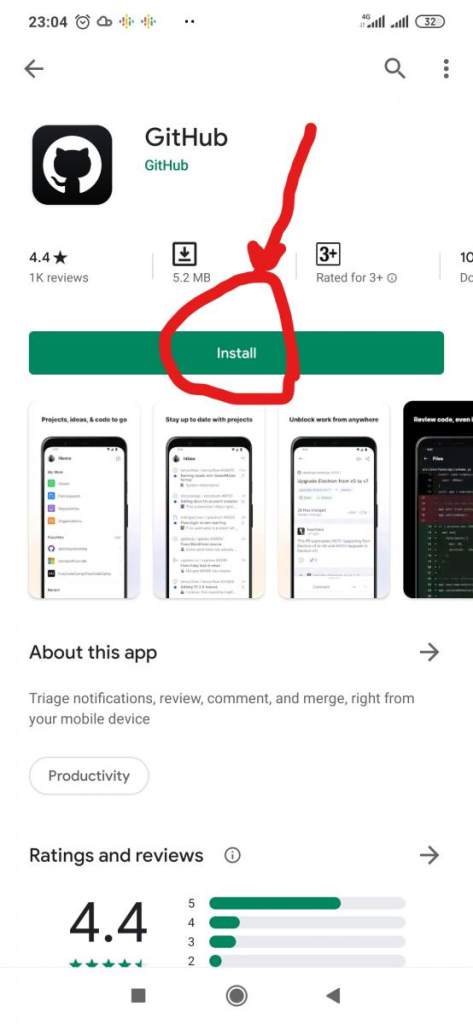
انتظر حتى يقوم متجر Google Play بتنزيل التطبيق وتثبيته على جهازك. عند اكتمال التثبيت، انقر فوق فتح.
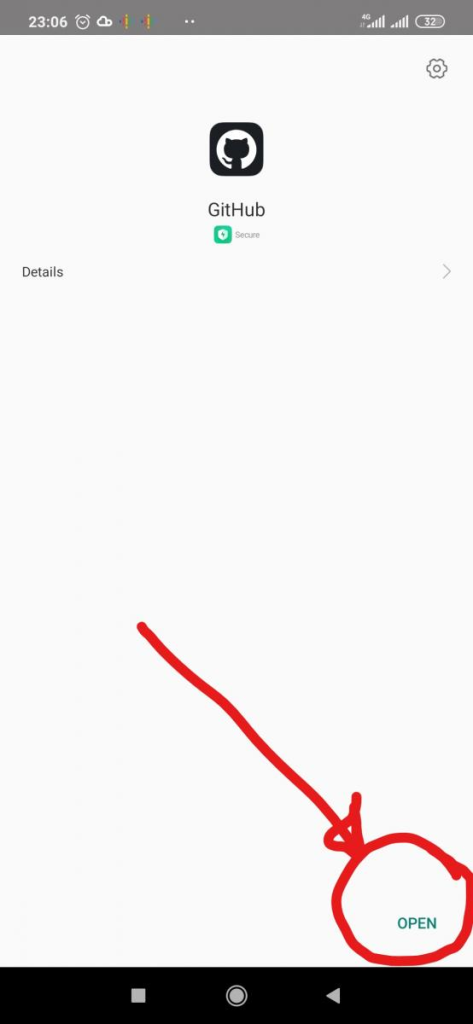
الخطوة التالية هي تسجيل الدخول إلى حساب GitHub الخاص بك. انقر فوق تسجيل الدخول لمتابعة تسجيل الدخول إلى معلومات تسجيل الدخول الخاصة بك. اكتب اسم المستخدم وكلمة المرور الخاصين بـ GitHub لتسجيل الدخول إلى حساب GitHub الخاص بك، ثم انقر فوق تسجيل الدخول . سيتم إرسال رمز التحقق إلى بريدك الإلكتروني المسجل لدى GitHub. استرجع الرمز من بريدك واكتبه في مربع التحقق للاستمرار في حسابك.
إذا كنت مستخدمًا جديدًا لـ GitHub، فانقر فوق " إنشاء حساب جديد". إذا كان لديك حساب بالفعل، فسيتم تسجيل دخولك إلى حساب GitHub الخاص بك.
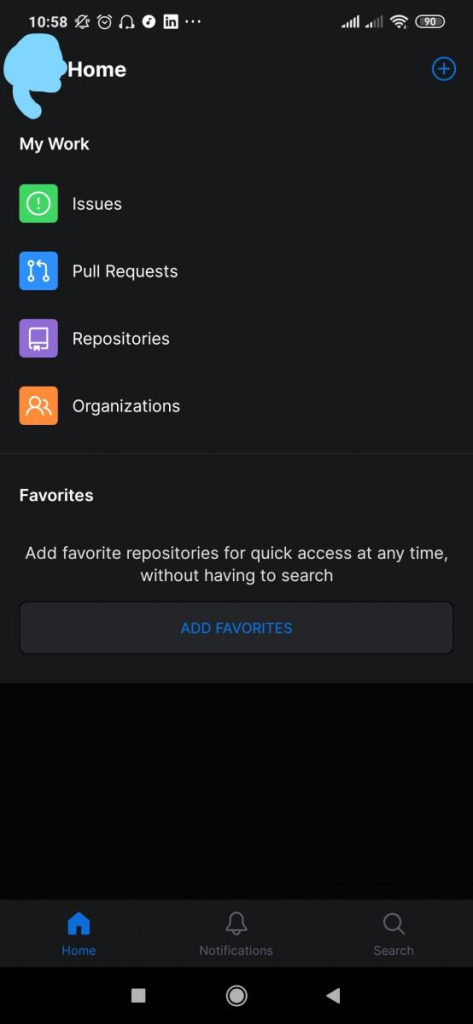
حسابك الآن جاهز للاستخدام. هناك خيارات مختلفة للقيام بأشياء مختلفة. يمكنك إنشاء عدد جديد من خلال النقر على "+" في أعلى يمين الصفحة. ستكون جميع المستودعات الموجودة في حساب GitHub الخاص بك متاحة للاستخدام. للوصول إليها، انقر فوق "المستودعات" ضمن "عملي". هناك خيار آخر وهو طلبات السحب، والتي يمكن استخدامها لجلب جميع الطلبات التي قدمتها في هذا الحساب. قد يتم إنشاء الطلبات أو تعيينها أو ذكرها أو طلبها.
من المفترض أن تساعدك الخطوات المذكورة أعلاه في إعداد حساب GitHub الخاص بك بسهولة. ستتمكن الآن من متابعة عملك على جهازك المحمول دون أي شكل من أشكال قطع الاتصال.
قصص فيسبوك يمكن أن تكون ممتعة جداً. إليك كيفية إنشاء قصة على جهازك الأندرويد أو الكمبيوتر.
تعلم كيفية تعطيل مقاطع الفيديو المزعجة التي تعمل تلقائيًا في متصفح جوجل كروم وموزيلا فايرفوكس من خلال هذا الشرح.
حل مشكلة عدم تشغيل جهاز Samsung Galaxy Tab A الذي علق على شاشة سوداء.
اقرأ الآن لتتعلم كيفية حذف الموسيقى ومقاطع الفيديو من أجهزة أمازون فاير وأجهزة فاير إتش دي لتحرير المساحة وتنظيف الفوضى أو تعزيز الأداء.
دليل يوضح حلولاً عن كيفية منع التطبيقات بصفة دائمة من البدء على جهازك الأندرويد.
هذا الدليل يوضح لك كيفية إعادة توجيه رسالة نصية من جهاز أندرويد باستخدام تطبيق Google Messaging.
كيفية تمكين أو تعطيل ميزات التحقق من الإملاء في نظام Android.
تتساءل عما إذا كان يمكنك استخدام الشاحن من جهاز آخر مع هاتفك أو جهازك اللوحي؟ يحتوي هذا المنشور المعلوماتي على بعض الإجابات لك.
عند كشف شركة سامسونج عن تشكيلة جديدة من الأجهزة اللوحية الرائدة، كان هناك الكثير من الأسباب التي جعلتنا متحمسين. لا تقدم أجهزة Galaxy Tab S9 وS9+ الترقية المتوقعة مقارنة بسلسلة Tab S8 فحسب، بل قدمت سامسونج أيضًا Galaxy Tab S9 Ultra.
هل تحب قراءة الكتب الإلكترونية على أجهزة أمازون كيندل فاير؟ تعلم كيفية إضافة ملاحظات وتظليل النص في كتاب على كيندل فاير.






